9 Cara Mengatasi Sayangnya, Launcher Telah Berhenti
Launcher pada perangkat Android menjadi bagian yang sangat penting untuk bisa memaksimalkan semua aktifitas multitasking yang berjalan.
Adapun jika launcher mengalami masalah maka pastinya semua aktifitas multitasking akan terganggu, bahkan ada sebagian perangkat yang tidak bisa digunakan sama sekali karena launcher bermasalah.
Launcher pada perangkat Android yang bermasalah biasanya akan muncul pesan error bertuliskan “sayangnya, launcher3 telah berhenti”, “sayangnya, asus launcher telah berhenti”, “sayangnya, zenui launcher telah berhenti”, “maaf, oppo launcher telah berhenti”, “sayangnya, peluncur sistem telah berhenti”, “sayangnya, nox launcher telah berhenti”, dan pesan – pesan error lainnya.
Pesan error tersebut memang sedikit berbeda, namun pada intinya tetap sama. Untuk mengatasi pesan – pesan error semacam itu, anda bisa simak solusinya berikut ini.
Lihat Juga : 12 Cara Mengatasi Kontak Telah Berhenti
Mengatasi Launcher Telah Berhenti di HP Android
Untuk mengatasi masalah Launcher yang bermasalah tersebut, ada berbagai macam metode yang bisa anda lakukan, mulai dari restart, menghapus data aplikasi, menggunakan aplikasi launcher lain, dan yang paling akhir bisa melakukan flashing.
Untuk lebih jelasnya, silahkan anda simak metode mengatasi launcher telah berhenti di HP android berikut ini.
1. Restart Smartphone
Hal pertama yang paling mudah dan paling simple untuk anda lakukan yakni restart atau reboot smartphone Android.
Dengan restart biasanya permasalah seperti launcher bisa hilang dan smartphone android anda bisa normal kembali. Adapun jika nantinya tidak berhasil, maka cobalah dengan melakukan metode yang kedua atau metode berikutnya.
2. Hentikan & Hapus Data Aplikasi
Dengan cara ini, semua pengaturan, file cache, data aplikasi, basis data, history, dan bookmark akan hilang. Artinya, tampilan android anda akan kembali pada posisi awal atau baru.
Dan untuk menghapus data aplikasi Launcher, sebagai contohnya, anda bisa simak cara menghapus data launcher pada asus zenfone berikut ini.
- Masuk Pada Menu Settings » Select Apps » All » Select Zen UI Services And Power Saver » “Clear Cache” dan “Clear Data”. Setelah itu lakukan “Reboot”.
- Masuk Pada Menu Settings » Apps » Launcher » “Clear Cache” dan “Clear Data”.
Lihat Juga : Cara Menghapus Data Aplikasi Huawei
3. Kurangi Penggunaan Aplikasi Yang Berlebihan
Berikutnya, anda bisa mengurangi penggunaan aplikasi yang berlebihan. Banyaknya aplikasi yang berjalan di background membuat memori ram terasa penuh.
Dan yang pasti hal ini dapat membuat Launcher sering macet atau berhenti. Dan dampak buruknya pasti akan terjadi blank atau tidak terlihat gambar sama sekali.
Lihat Juga : 18 Aplikasi Pembersih Android Terbaik
4. Ganti Dengan Launcher Lain
Selanjutnya untuk yang keempat, anda bisa mencoba mengganti dengan aplikasi launcher lain. Anda bisa mendapatkan banyak launcher ringan di Google Play Store.
Dan salah satu aplikasi Launcher yang cukup ringan adalah Nova Launcher. Aplikasi tersebut tersedia gratis di Google Play Store dan sangat ringan saat di terapkan pada semua perangkat Android.
5. Update Firmware
Dengan Update, biasanya anda akan mendapatkan fitur terbaru dan biasanya semua bugs atau kerusakan pada sistem akan diperbaiki, terutama pada Launcher Android.
Adapun untuk update sistem, pastikan anda terhubung dengan jaringan WiFi dengan sisa baterai diatas 40%.
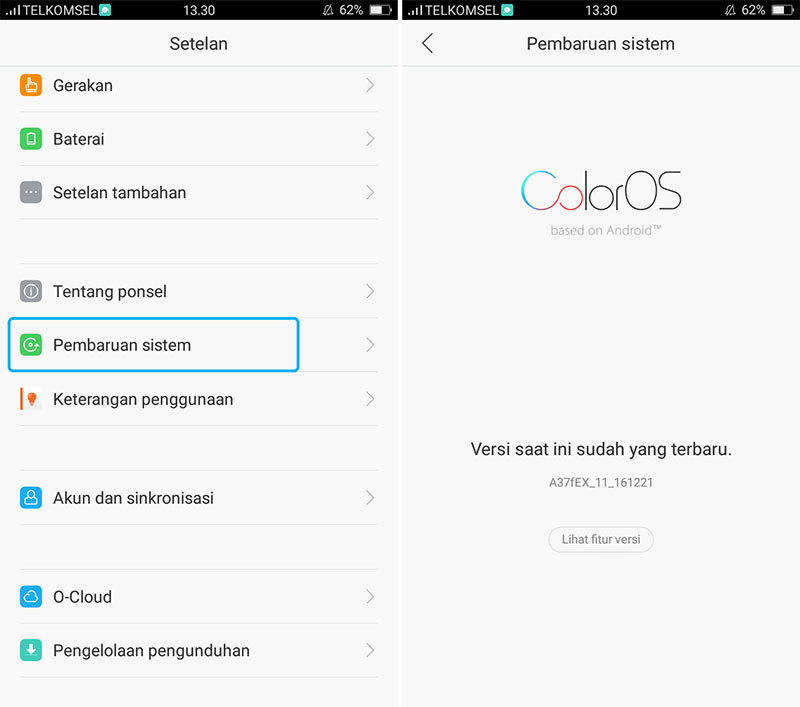
- Buka menu Pengaturan » Pembaruan Sitem » Selanjutnya, anda ikuti langkah – langkah update Sistem dari ColosOS OPPO.
Lihat Juga : Cara Update OS Android
6. Lakukan Wipe Cache Partition
Selanjutnya, anda bisa mencoba melakukan wipe cache partition.
Dengan cara ini, anda bisa membersihkan file cache secara menyeluruh pada perangkat Android yang anda miliki, baik pada sistem, aplikasi bawaan, atau aplikasi terinstall.
- Pertama, matikan HP Android yang anda miliki tersebut. Selanjutnya tekan tombol “Power + Volume Down” secara bersamaan sampai pada LOGO, dan secara otomatis anda akan dibawa pada menu Recovery Mode.
- Pilih Opsional “Bahasa Inggris” untuk memudahkan anda melakukan Wipe Data & Cache. Pilih “Wipe Cache” dan tunggu sampai proses wipe (pembersihan) Selesai.
- Lakukan restart pada HP Android yang anda miliki tersebut.
- Selesai.
NOTE: Setiap perangkat kemungkinan akan memiliki metode yang berbeda – beda.
7. Factory Reset
Untuk yang ketujuh, anda bisa mencoba untuk melakukan factory reset yang bisa anda lakukan melalui pengaturan di HP Android anda.
Tapi sebelum melakukan factory Reset, pastikan anda mem-backup semua file yang tersimpan. Dan untuk melakukan factory reset, silahkan anda simak langkah – langkahnya dibawah ini.

- Buka menu Pengaturan » Setelan Tambahan » Buat Cadangan dan Reset » Kemudian tap “Hapus Data Aplikasi dan Aplikasi Yang Dapat di Bongkar”.
Lihat Juga : Cara Hard Reset HP Xiaomi
8. Flashing …
Dan untuk yang terakhir, anda bisa mencoba untuk melakukan flashing atau install ulang sistem. Cara ini terbilang cukup rebet, karena anda harus mengunduh firmware atau stock ROM sesuai dengan tipe perangkat yang anda miliki.
Sebagai contohnya, saya akan memberikan metode flashing pada perangkat OPPO berikut ini.
- Langkah awal yang bisa anda lakukan yakni download Stock ROM OPPO Smartphone di sini www.OPPO.com/id/downloads
- Copy Stock ROM atau Firmware OPPO ke Memori Eksternal (SD Card)
- Masuk ke menu recovery OPPO dengan cara tekan dan tahan tombol “Volume Down + Power” secara bersamaan sampai muncul dipojok bawah layar RECOVERY MODE dan lepas kedua tombol volume dan power, Tunggu beberapa saat OPPO akan masuk ke menu Recovery Mode.
- Pilh “Bahasa English”.
- Pilih “Wipe Data and Cache” » “Wipe Data And Cache” » konfirmasi pilih “Yes”.
- Pilih “Instal from SD”.
- Pilih “From SD”.
- Klik Stock ROM OPPO yang sudah anda masukan ke dalam SD Card dan Konfirmasi pilih YES.
- Proses Update OS OPPO akan berlangsung akam muncul Updating, please wait tunggu proses update OS OPPO sampai selesai.
- Setelah proses upgrade sistem selesai, anda akan di perlihatkan dengan opsi Reboot. Tap opsi tersebut, kemudian konfirmasi dengan memilih Yes.
- Dan selanjutnya, Smartphone OPPO akan melakukan restarting dan masuk pada jendela OPPO yang baru. Cukup mudah bukan!
- Selesai.
Lihat Juga : 6 Cara Mengatasi Unfortunately, Setting Has Stopped
Kesimpulan,
Itulah beberapa metode yang bisa anda lakukan untuk mengatasi Launcher android yang bermasalah atau berhenti tiba – tiba. Semua metode diatas dapat anda terapkan pada semua perangkat Android seperti Samsung, OPPO, Realme, Lenovo, ASUS, Xiaomi, VIVO, dan lainnya.
Demikian ulasan singkat mengenai penyebab dan solusi mengatasi launcher android telah berhenti, semoga bisa membantu dan bermanfaat. Jika ada sesuatu yang ingin anda tanyakan atau sampaikan, silahkan tulis melalui kolom komentar dibawah ini.
Terima kasih dan selamat mencoba!!!
Artikel terkait
Discussion | 1 Comments
*Komentar Anda akan muncul setelah disetujui
-
Recommend sekali ..terimakasih sdh share masalah launcher kak.. sangat membantu
-
HP Samsung tidak bisa terhubung ke jaringan WiFi, simak penyebab dan solusi mengatasinya berikut ini!Update
-
Simak dan ikuti langkah-langkah masuk safe mode perangkat OPPO berikut iniUpdate
-
Berikut beberapa cara membersihkan cache di HP Realme yang dapat Anda simak dan ikuti!Update








